Jak shromažďovat více zvýrazněných výběrů textu do jednoho dokumentu v aplikaci Word 2013

Word umožňuje zvýraznění textu stejně, jako byste použili zvýrazňovač na papíře. Můžete vytočit konkrétní části dokumentu pomocí nástroje zvýraznění. Co když chcete zkopírovat veškerý nesouvislý zvýrazněný text do jiného dokumentu?
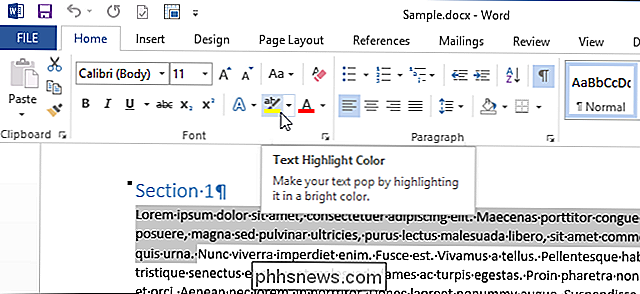
Ručně můžete zkopírovat veškerý nesouvislý zvýrazněný text výběrem první části pomocí myši. Poté přejděte na další zvýrazněnou část a přidržte klávesu "Ctrl" při výběru tohoto textu. Tento postup opakujte pro každou zvýrazněnou sekci a stiskněte tlačítko "Ctrl + C".
Ruční postup může být únavný a časově náročný. Existuje však jednodušší způsob, jak vybrat všechny zvýrazněné oddíly najednou, abyste je mohli zkopírovat a vložit do samostatného dokumentu aplikace Word nebo do jiného programu.
Chcete-li vybrat všechny nesouvislé zvýrazněné části v dokumentu, stiskněte klávesy Ctrl + H "otevřete dialogové okno" Najít a nahradit ". Klepněte na kartu "Najít"
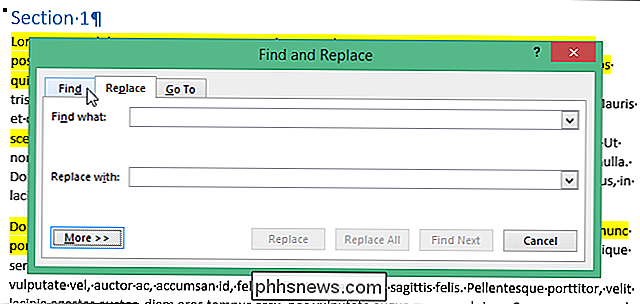
Klepnutím na tlačítko "Více" rozbalte dialogové okno a zobrazte další možnosti.
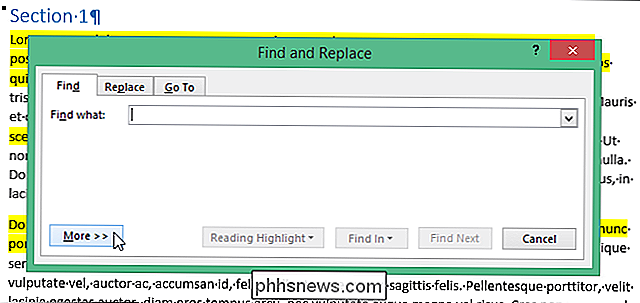
Klepněte na tlačítko "Formát" a v rozbalovací nabídce vyberte " Zvýrazněte "je uveden v poli" Najít co ". Klikněte na "Najít" a z rozbalovací nabídky vyberte "Hlavní dokument".
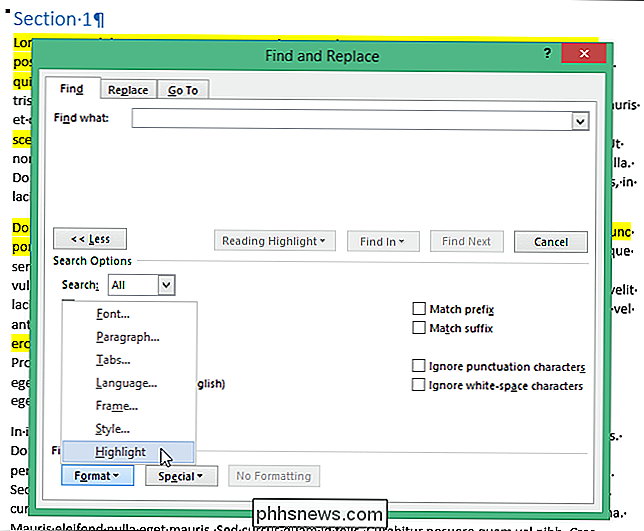
Zpráva ukazuje, kolik položek bylo nalezeno, které odpovídají kritériím. Stisknutím klávesy "Esc" zavřete dialogové okno nebo klikněte na "X" v pravém horním rohu dialogového okna.
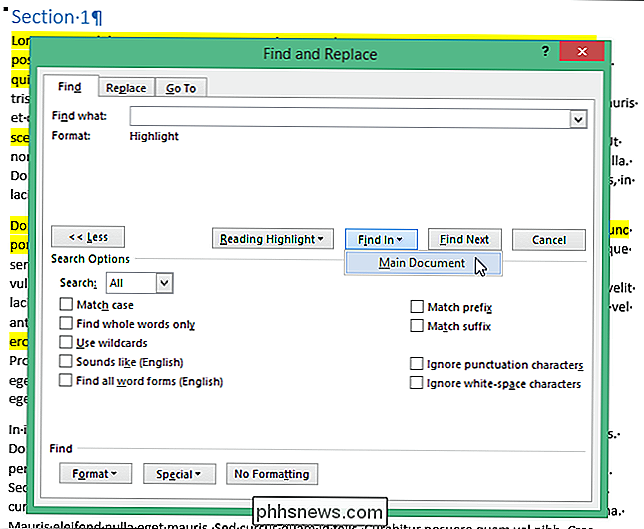
Vybíráme všechny vaše zvýrazněné oddíly. Chcete-li zkopírovat zvýrazněný text do nového souboru Word, klepněte na kartu "Soubor".
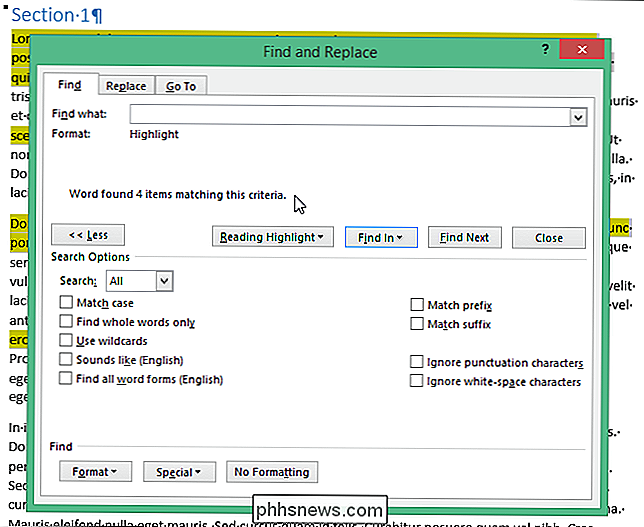
Klepněte na tlačítko "Nový" v seznamu možností na levé straně na obrazovce "Info"
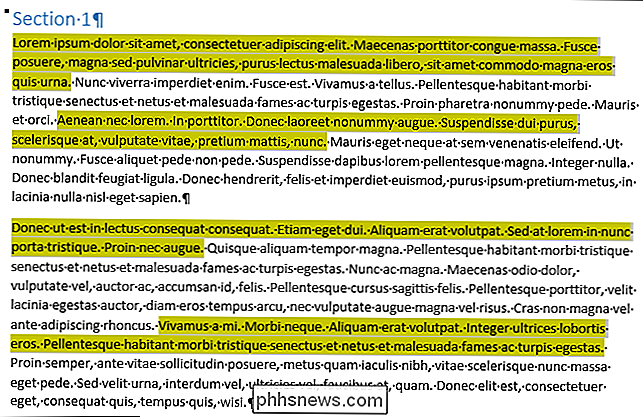
Na obrazovce "New" klepněte na položku "Prázdný dokument"
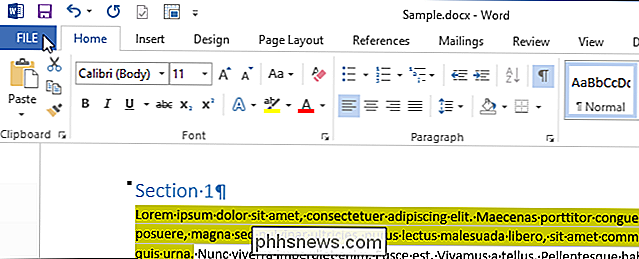
SOUVISEJÍCÍ:
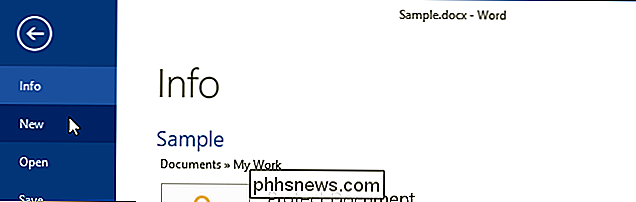
Otevře se prázdný dokument a stisknutím klávesy Ctrl + V vložte text. Zvýraznění se zachová a každá samostatná část textu se vloží na nový řádek.
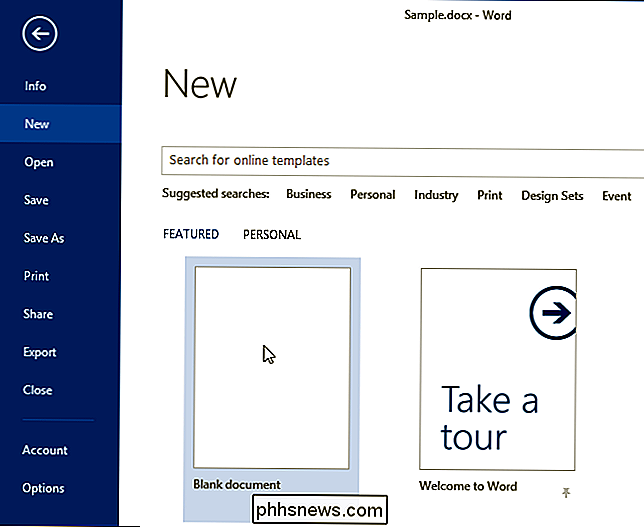
POZNÁMKA: Chcete-li při vkládání textu odstranit zvýraznění, můžete použít funkci Vložit možnosti pro vkládání textu pouze bez formátování . Kopírovaný text lze také zkopírovat do jiných programů pro zpracování textu, programů pro úpravy textu nebo jiných programů, které přijímá text nebo dokonce do e-mailu. Kopírovaný text není nutné vložit do souboru Word

Jak automaticky upozornit svého souseda Pokud SmartThings rozpozná otevření dvířek nebo oken
Pokud jste na dovolené, poslední věc, kterou chcete, je zjistit, že někdo vnikl do vašeho domu. Pokud jste v polovině celého světa, nemusíte s tím dělat moc, ale pokud máte důvěryhodného souseda a nastavení SmartThings, můžete je automaticky upozornit, pokud se někdo pokusil proniknout do vašeho domova.

Jak bezpečná spouštění funguje v systémech Windows 8 a 10 a Co znamená pro Linux
Moderní počítače dodávané s funkcí "Secure Boot" povolena. Jedná se o platformu v UEFI, která nahrazuje tradiční PC BIOS. Pokud chce výrobce počítače na své PC umístit do svého počítače nálepku "Windows 10" nebo "Windows 8", vyžaduje společnost Microsoft, aby povolila funkci Secure Boot a dodržovala některé pokyny.



